
Cei mai mulți utilizatori de PC-uri, cel puțin o dată în viața lor, a făcut o captură de ecran - captură de ecran. Unele dintre ele sunt interesate în întrebarea: unde sunt capturi de ecran de pe computer? Să învățăm răspunsul la aceasta în raport cu sistemul de operare Windows 7.
Vezi si:
Unde sunt stocate capturile de ecran de aburi
Cum de a face o captură de ecran a ecranului
Definim locul de depozitare de capturi de ecran
Locația de captura de ecran de ecran în Windows 7 definește factor, cu care a fost introdus: folosind programele încorporate în sistem de operare set de instrumente sau prin aplicarea unui terț specializat. În continuare, ne vom da seama în detaliu cu această problemă.software terță parte pentru a crea capturi de ecran
În primul rând vom înțelege în cazul în care sunt salvate capturi de ecran, dacă ați instalat un program terț pe PC, sarcina care este de a crea capturi de ecran. O astfel de cerere efectuează procedura, fie după manipulare prin intermediul interfeței sale sau interceptarea sistemului pentru a genera o captură de ecran, după care utilizatorul efectuează acțiuni standard pentru crearea unui instantaneu (apăsând tasta PrtScr sau o combinație de Alt + PrtScr). Listă de cele mai populare de pe acest tip:
- LightShot;
- JOXI;
- Screenshotter;
- WinsNap;
- Ashampoo Snap;
- Faststone Captură;
- QIP împușcat;
- Clip2net.

Imagini Aceste aplicații sunt salvate în directorul pe care utilizatorul se va indica. În cazul în care acest lucru nu a fost făcut, salvarea este făcută în dosarul implicit. În funcție de programul specific, acest lucru poate fi:
- Standard directorul de imagine ( „imagini“) în directorul de profil al utilizatorului;
- Director program separat în dosarul de imagine;
- director separat pe „desktop“.
A se vedea, de asemenea: Screenshot creare Programe
foarfece de utilitate
În Windows 7 este un built-in de utilitate pentru a crea capturi de ecran - "foarfeca". În meniul „Start“, este situat în dosarul „Standard“.
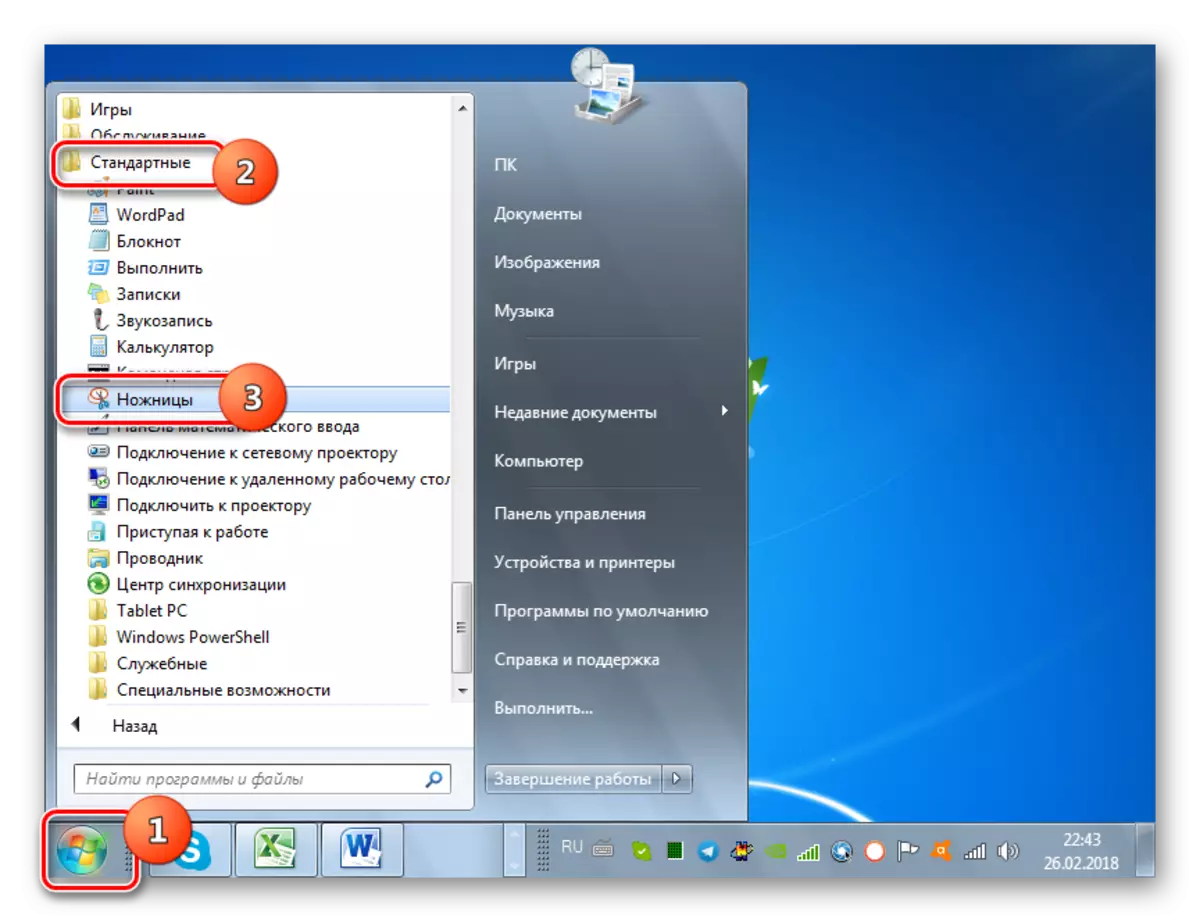
Ecran realizat cu ajutorul acestui instrument este afișat imediat după crearea în interiorul interfeței grafice.

Apoi, utilizatorul poate salva în orice loc de pe hard disk, dar în mod implicit, directorul este directorul de imagine al profilului curent de utilizator.
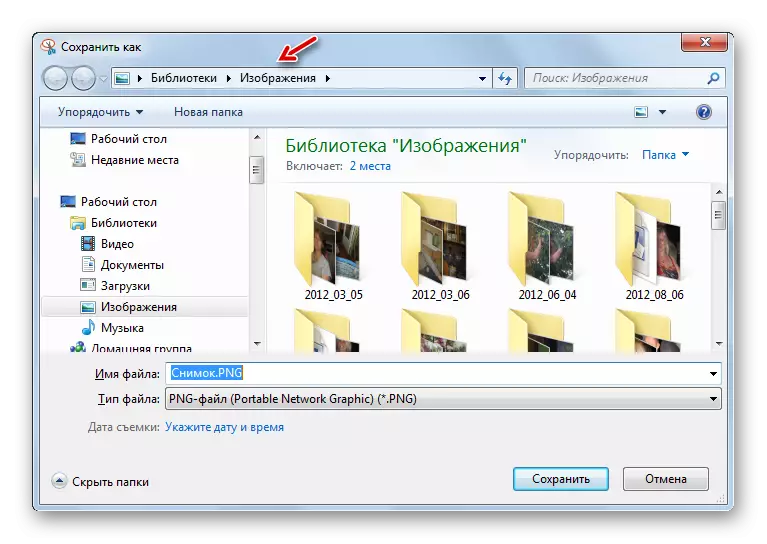
instrumente standard de Windows
Dar cei mai mulți utilizatori folosesc în continuare schema standard pentru a crea capturi de ecran, fără utilizarea de programe terțe: PrtScr pentru întregul ecran și Alt + PrtScr instantaneu pentru a captura fereastra activă. Spre deosebire de versiunile ulterioare de Windows, care se deschide fereastra de editare a imaginilor, în Windows 7 modificări nu vizibile atunci când se utilizează combinații de date nu se produce. Prin urmare, utilizatorii au probleme regulate: și dacă captura de ecran a fost făcută la toate, iar dacă el a fost, atunci unde a fost păstrat.
De fapt, ecranul a fost stocat în acest fel, în tamponul de schimb, care este secțiunea PC-RAM. În acest caz, nu se produce pe hard disk. Dar, în RAM captura de ecran va fi doar înainte de una dintre cele două evenimente:
- Înainte de a opri sau repornirea PC-ului;
- Înainte de a intra în clipboard de informații noi (în același timp, vechile informații vor fi șterse automat).
Asta este, dacă după ce ați făcut o captură de ecran, aplicarea PrtScr sau ALT + PrtScr, fabricat, de exemplu, copierea de text dintr-un document, instantaneu de ecran vor fi șterse în clipboard și înlocuită cu o altă informație. Pentru a nu pierde imaginea, trebuie să-l introduceți cât mai repede posibil, la orice editor grafic, de exemplu, în Windows standard - programul Paint. Algoritmul procedurii de inserție depinde de software-ul specific pe care imaginea va procesa. Dar, în cele mai multe cazuri, combinația standard de taste Ctrl + V este potrivit.

După ce imaginea este inserată în editorul grafic, îl puteți salva în orice expansiune accesibilă în PC-ul propriu-selectat directorul de pe hard disk.
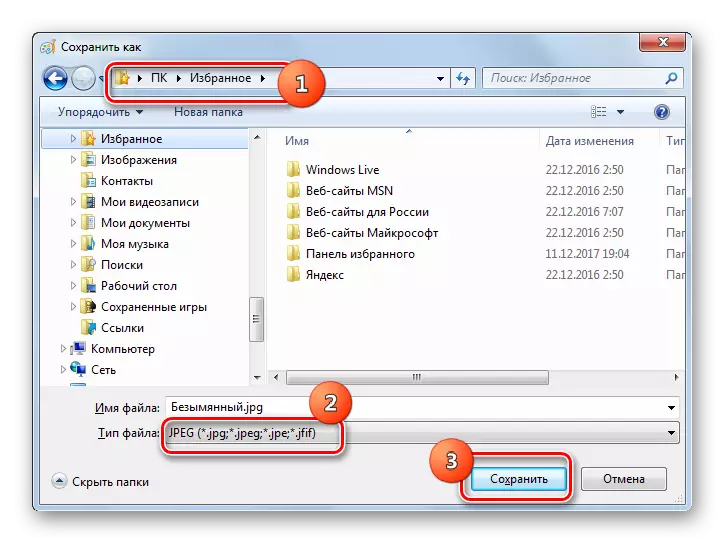
După cum puteți vedea, directorul de conservare a capturi de ecran depinde dacă le faci. În cazul în care manipulările au fost realizate cu ajutorul unor programe terțe părți, atunci instantaneu poate fi imediat salvate la locul selectat pe hard disk. Dacă utilizați metoda standard pentru Windows, ecranul va fi mai întâi salvat pe site-ul RAM (clipboard) și numai după introducerea manuală în editorul grafic îl puteți salva pe hard disk.
